YAMAHA VOCALOID5 Editor是一款歌声合成软件,经常被用于声音的合成,用户可以在软件中导入音效并进行合成,软件中提供了多音轨,用户可以通过音轨的混合来得到全新的声音效果。软件自带了一个“音源库”,在其中用户可以通过直接输入歌词和旋律来进行歌曲的生成,而声音的基本数据来自配音演员,软件使用的声音合成殷勤可以拼接和处理在频段中摘录的声音片段。
软件功能

1、有实现极端发声效果的Growl机能
使声音激烈震动从而达到极端发声效果,通过调整蓝调或摇滚,能得到十分震撼的歌声。
注:本机能必须有『VOCALOIO4』的声库。根据声库的种类不同,效果也有所差异。
2、混合两种声库,能够在声库间自由控制音色的“交叉合成”机能
通过混合两种声库,能得到新的音色。通过调节可以将柔和的声音变为强有力的声音。
注:对象的两种声库的歌手和语言必须相同。
3、带有通过视觉反应出音高的『音调渲染机能』机能
音高和颤音等能通过图表显示,可以不用试听,直接通过肉眼识别。可以使工作更加有效率。
参数介绍
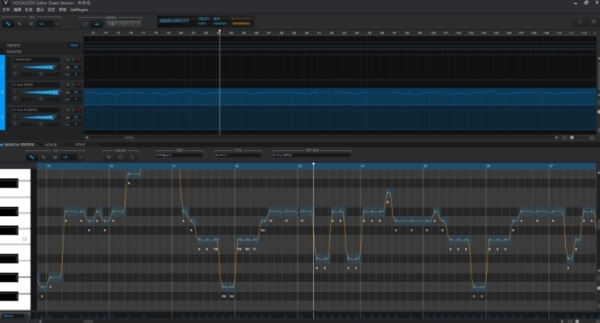
1、VEL:速率/力度
这个参数是速率(力度),整体操作,虽然是称作速率但是这并不是宏观上曲子节奏上的速度,而是音符本身的收缩,效果也会体现在短空白区的自动滑音补充。相对于Vocaloid2中的主要对前音的的收缩,而Vocvaloid3中则是对整个音符的放缩。对于这个参数越大,音符就会显得越舒缓,滑音补充会越明显;越小则会显得音符越短促,滑音补充越淡,甚至消失。
2、DYN:动态度
这个参数就是电平,非常直观,微观操作完全硬度(不会对参数周围造成影响,只会徽当前坐标区域造成影响),数值越大,对应的音量输出(对混引起的输入音量)越大。用于制作声音的起伏。也可以用于单个音符因为高低音滑音造成的失真(变音) 的破音进行一定程度的修复。
3、BRE(Breath):气息
这个参数可以调整气息的多少。微观操作完全硬度,默认的值为0,调整得越高,感觉气息越重(更高的话都有点觉得初音的鼻子塞住了),不过这个参数给人的感觉过硬,曲线调节会出现违和感,一般作为宏观(局部直线)参数调整。
4、BRI(Brightness):明亮度/泛音
这个参数可以调整音符泛音,微观操作无硬度(会对周边进行自动进行高斯曲线式效果干涉,事过大的抖动趋近于平缓变化),以高参数将会使这个发音显得更明亮、浑厚,音量也会变大,但是不会有DYN调节的硬度的感觉,而更接近于真是发音大小调节;这个参数越小,泛音就会越轻微,更趋近于清声。主要对于浊辅音、原音、鼻音的效果明显,而对清音(或呼吸音)作用效果平淡。
5、CLE(Clearness):清晰度
这个参数用来调节清晰度的。微观操作完全硬度,参数的默认值是0,通过锐化(趋近杂音)来使声音更明确的表达,对于省源本身处理的效果,这个参数可以用作宏观调节以及部分失真音符的修复(通过整体提高,部分降低的形式),以及特效制作。
6、OPE(Opening):嘴形
这个参数用来调节嘴形大小,整体操作,默认值是127(Max),表明默认的情况下口都会张到最大。值越小,嘴形越小,鼻音显得越重。可以通过该参数修改出近似前鼻音或者后鼻音的效果。相对于Vocaloid2而言,修改方式改成了整体操作,效果更加突出,更加独立,也会有更多的应用。
7、EN(Gender Factor):性别
这个参数用来调节性别指数,微观操作完全硬度,实际上是变频,也就是通常横轴缩波形所带来的声音变化效果。数值越小,波形频率越高,越接近女声/娃娃音;数值越大越接近男声/怪叔叔,这个参数多用于宏观修改,也可以进行音符局部修改制造颤音变声。
8、OR(Portemento Time):滑音
这个参数用来进行滑音的平衡调节,微观操作无硬度,参数越高,向前补充滑音越多(不会超过一个音符的长度),参数越低,向后补充滑音越多。这个参数只会对空白区间自动补充的滑音和音符属性内上/下行滑音做平行干涉,不会干涉滑音其本身。
9、IT(Pitch Bend):弯音
这个参数是用来调节音符音高的,微观操作完全硬度,真正歌唱中的音高和乐谱中有一定的差异。默认的值是处在中间的水平线上,这个参数的作用与下面PBS参数的数值紧密相关。在PBS默认参数的情况下(也就是一个全音的摆动),PIT调节到最高则升一个全音,最低则降一个全音(一个全音是钢琴2个音符的高度,一个半因则是1个音符)。
10、BS(Pitch Bend Sensitivity):音高弯曲灵敏度
这个参数是影响PIT的,微观操作完全硬度,它影响了PIT可以调节的音高范围(1个数值对应1个半音)。默认值是2,也就是一个全音,最大值为24。如果设定成了24 的话,也就是加到了MAX值,不调节PIT也是没有任何表现。但此时把PIT增大到MAX值时,就已经不再是提升一个全音,而是12个全音(也就是跨了两个八度)。这个数值主要用来放缩PIT调节敏感度,对于普通乐谱音符音阶之间都是一个全音或者一个半音的提高,半音提高的部分可以将PBS调节为1,让PIT整体曲线更流畅。当需要过大的弯音调节时,可以将这个参数放大。归零参数的话,会让PIT失去作用。
快捷键说明
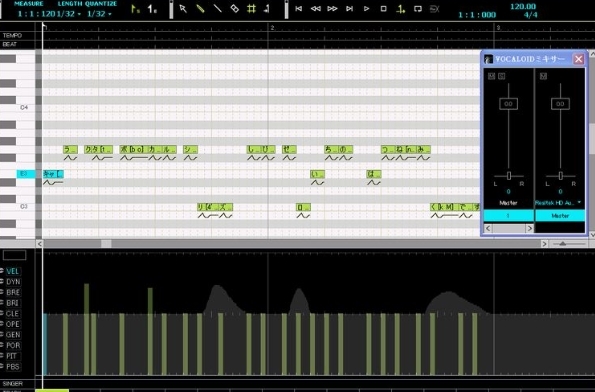
一、播放控
回放:“-”(小键盘区)
快进:“+”(小键盘区)
播放/停止:Space 或 Enter
回到开头:“.” 或 Ctrl+Home
回到末尾:Ctrl+End
播放当前“区段”:Shift+Space 或 Shift+Enter
二、编辑
选择:Ctrl + 1(小键盘无效,以下同)
画笔:Ctrl + 2
直线:Ctrl + 3
橡皮:Ctrl + 4
全选:Ctrl + A
全选活动动部分:Ctrl + Shift +A
撤销:Ctrl + Z
重做:Ctrl + Y
剪切:Ctrl + X
复制:Ctrl + C
粘贴:Ctrl + V
三、其他操作
快捷菜单:Shift + F10
编辑歌词:F2
切换歌词编辑模式:Alt + ↑ 或 Alt + ↓
编辑下个音符:Tab
编辑上个音符:Shift + Tab
上一个“参数”:Ctrl + Alt + PageUP
下一个“参数”:Ctrl + Alt + PageDown
横向标度变大:Ctrl + →
横向标度变小:Ctrl + ←
纵向标度变大:Ctrl + ↑
纵向标度变小:Ctrl + ↓
调用教程:F1
显示/隐藏混音器:F3
显示/隐藏参数界面:Ctrl + E
声库安装教程

虽然vocaloid5自带了声库,其中有一些不错的配音演员,但是很多的用户想要更多的音源声库,可以合成达到不同的声音效果,这时候就需要下载和安装声库,下面小编为大家提供一些声库下载,以及为大家介绍声库的安装方法。
点击下载:vocaloid5音源
1、首先,解压音源包得到Setup.bin和xxx(音源名).exe
2、其次,双击运行xxx(音源名).exe
3、直接点下一步
4、选择音源安装目录,Vocaloid5默认C:\Program Files(x86)\VoiceDB,点下一步
5、点击安装
6、等待安装完成
7、安装完成,点完成退出安装程序
8、启动Vocaloid5,在软件里就能看到安装的音源
音源介绍
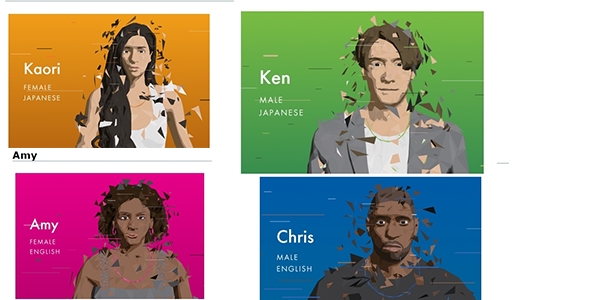
怎么制作歌曲
1、计划制作那首歌曲,或创作,初学者建议先制作已有的简单歌曲,这里以小星星为例。
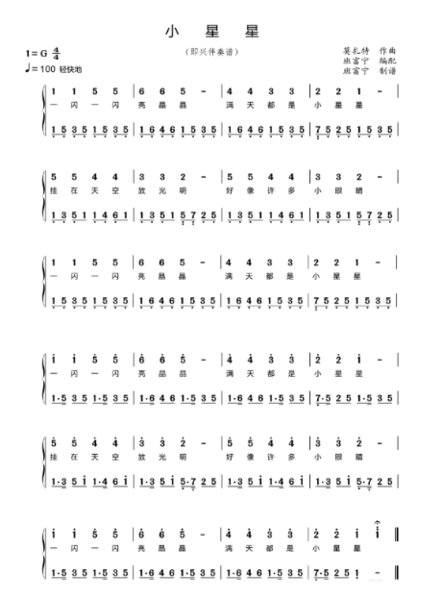
2、若是已知的话,可以先做伴奏,若是原创的话可以先做词再根据词做伴奏。
这里先打开FL,设置语速为100。
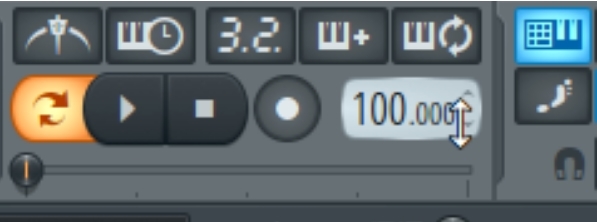
3、这里先用钢琴伴奏,在插件数据库里杂类中找到FL Keys,这就是钢琴。拖动到右侧的框中,并选中。完成后应是这样的。

4、在右侧单击音轨一的最左侧,显示样式一。点击FL Keys右侧的大长方形框,显示钢琴窗。FL根音符默认为C5这里为G5。
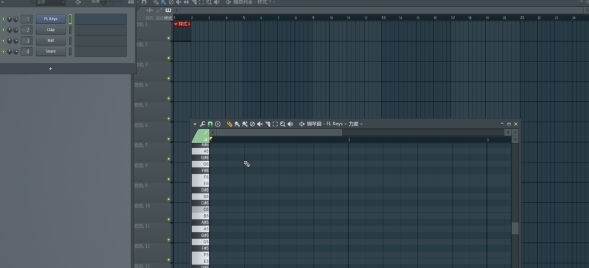
5、点击钢琴窗按照简谱完成伴奏。这里先完成前12小节。然后导出为波形文件,16位,不然vocaloid无法识别。
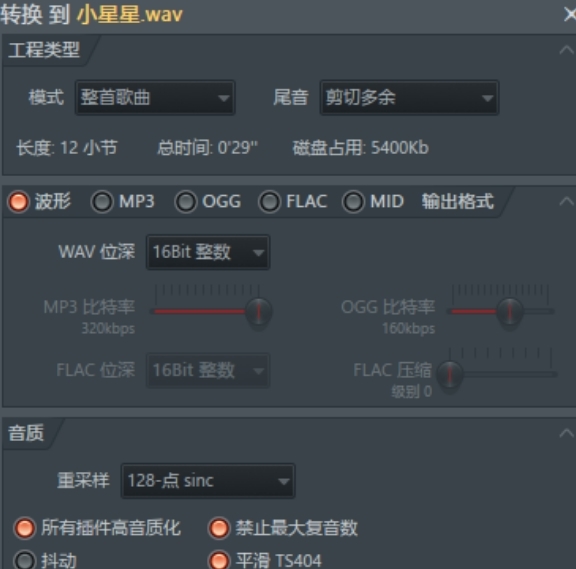
6、打开vocaloid,导入刚才导出的波形文件。设置语速为100,选择歌手。
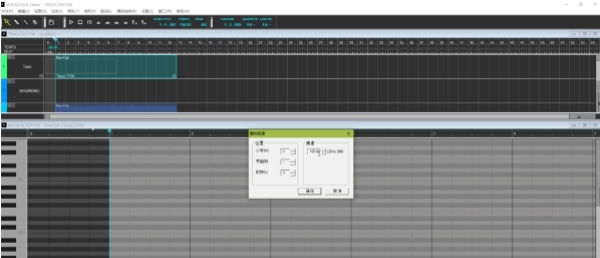
7、输入歌词,该歌曲根音符位G3,中文歌词只用输入拼音,日语输入罗马音。若人声太小,可以把人声多复制几轨。
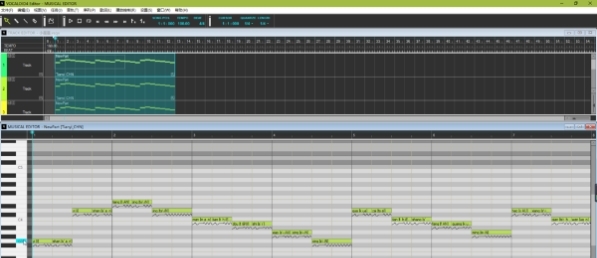
8、导出为波形文件即可。合成速度比较慢,若轨道多也许需要几分钟。
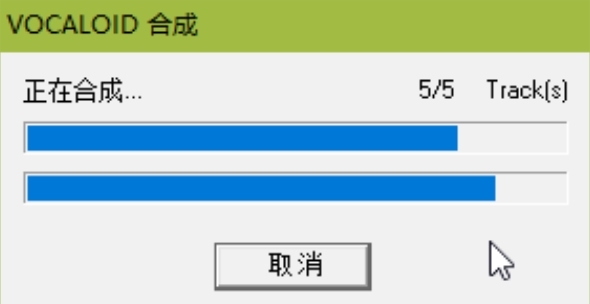
接着就可以试听效果了。
常见问题
怎么插入伴奏?
先把你的伴奏想办法转成wav文件(719喜欢用格式工厂)
然后用Vocaloid上边的文件>导入>Wave文件 把你的wav文件导入
蹦出的对话框点OK 然后你就会发现有一条音轨变成了这个样子,就说明成功了
伴奏音量太小了/太大了 怎么调?
按快捷键F3(或者显示>混音器)
然后在左边找一找这个东西 伴奏是中间那个写着Wave的那两个的其中一个,歌手是左边的。调底下那个滑块就可以调音量
最上边那个Gain是增益 音量增强的
部分音符音量太低,其他比较正常,该如何解决?
如果一个音符音量太低的话一般是因为那个音符音太高了 两种解决办法
1)把整个音乐降个调(不过伴奏也得跟着降吧...719觉得好像很麻烦)
2)调参数DYN(DYN跟上边我说的F3用处差不多 调局部音量的 如果那个音音量太高太突兀的话也可以用这个办法)
铅笔和直线有什么不同之处?
在音符编辑区的话 用处一样
在参数那里就不一样了 铅笔画出来的是弯的(跟你的鼠标轨迹一样) 直线是直的
所以719更习惯用直线画 看起来漂亮(强迫症!)
标签: 歌声合成
装机必备软件

















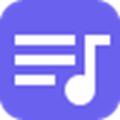














网友评论